Realización de copias
En esta sección se describe el procedimiento para copiar con la opción Copiar (Copy).
-
Desplácese a la pantalla INICIO y puntee en
 Copiar (Copy).
Copiar (Copy).Aparecerá la pantalla de copia en espera.
-
Cargue el documento original en el cristal de la platina o en el ADF.
-
Si fuese necesario, especifique las opciones de configuración.
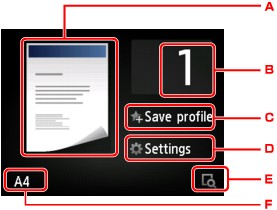
-
Aparecerá el diseño de copia.
Cambie el diseño (una cara/2 en 1/dos caras).
-
Puntee para especificar el número de copias.
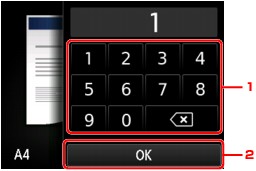
-
Puntee en los números para especificar el número de copias.
-
Puntee para confirmar el número de copias.
-
-
Puntee para registrar la configuración de impresión actual como configuración personalizada.
 Registro de las Configuraciones favoritas (Perfiles personalizados)
Registro de las Configuraciones favoritas (Perfiles personalizados) -
Puntee para mostrar los elementos de configuración de impresión.
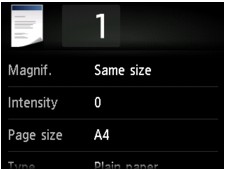
Para obtener más información sobre los elementos de configuración:
-
Puntee para previsualizar una imagen de la copia en la pantalla de vista preliminar.
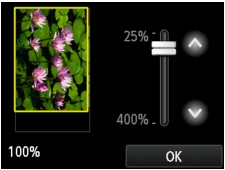
Para obtener más información:
-
Puntee para especificar el tamaño de página.
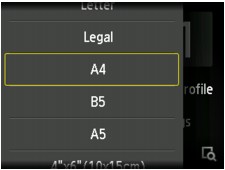
-
-
Pulse el botón Color si desea una copia en color, o el botón Negro (Black) para que la copia sea en blanco y negro.
El equipo comienza a imprimir las copias.
Una vez finalizada la copia, retire el original del cristal de la platina o de la ranura de salida de documentos.
 Importante
Importante-
Si carga el original en el cristal de la platina, no abra la cubierta de documentos ni retire el original del cristal mientras se muestre Escaneando documento... (Scanning document...) en la pantalla táctil.
-
Si carga el original en el ADF, no mueva el original hasta que haya finalizado la copia.
 Nota
Nota-
Para cancelar la copia, pulse el botón Parar (Stop).
-
Si carga el original en el cristal de la platina, puede añadir el trabajo de copia mientras imprime.
-
Si aparece el mensaje que le indica que la restricción de operación está activada, solicite al administrador del equipo que está utilizando.
Para obtener más información sobre la restricción de operaciones del equipo:
-
Añadir el trabajo de copia (copia de reserva)
Si carga el original en el cristal de la platina, puede añadir el trabajo de copia mientras imprime (copia de reserva).
La pantalla se muestra cuando puede añadir el trabajo de copia.
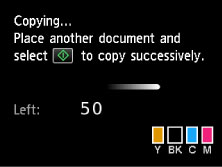
Cargue el original en el cristal de la platina y pulse el mismo botón (el botón Color o el botón Negro (Black)) que pulsó anteriormente.
 Importante
Importante
-
Cuando cargue el original en el cristal de la platina, mueva con cuidado la cubierta de documentos.
 Nota
Nota
-
Cuando la opción Cal. imp. (Print qlty) (calidad de impresión) está definida como Alta (High), o carga el original en el ADF, no puede añadir el trabajo de copia.
-
Al añadir el trabajo de copia, el número de copias o la configuración, como el tamaño de página o el tipo de soporte, no se pueden cambiar.
-
Si pulsa el botón Parar (Stop) mientras la copia de reserva está en curso, aparece la pantalla para seleccionar el método de cancelación de la copia. Si puntea Cancelar todas las reservas (Cancel all reservations), puede cancelar la copia de todos los datos escaneados. Si puntea Cancelar la última reserva (Cancel the last reservation), puede cancelar el último trabajo de copia.
-
Si establece un documento de demasiadas páginas para añadir el trabajo de copia, es posible que aparezca No se pueden agregar más trabajos de copia. Espere unos instantes y realice la operación de nuevo. (Cannot add more copy jobs. Please wait a while and redo the operation.) en la pantalla táctil. Puntee OK, espere un momento y, a continuación, intente realizar la copia de nuevo.
-
Si al escanear aparece el mensaje Error al reservar el trabajo de copia. Empezar desde el principio. (Failed to reserve the copy job. Start over from the beginning.) en la pantalla táctil puntee en OK y, a continuación, pulse el botón Parar (Stop) para cancelar la copia. Tras esto, copie los documentos que no se hayan terminado de copiar.

